Matplotlib 更改标签大小
参考:change label size matplotlib
在Matplotlib中,可以轻松地更改图表中的标签大小,使得图表更易于阅读和理解。通过调整标签的大小,可以突出显示关键信息,使图表更加清晰明了。本文将介绍如何在Matplotlib中更改标签的大小。
更改坐标轴标签大小
在Matplotlib中,我们可以通过设置plt.xticks()和plt.yticks()函数的fontsize参数来更改坐标轴标签的大小。下面是一个示例代码:
import matplotlib.pyplot as plt
import numpy as np
x = np.linspace(0, 10, 100)
y = np.sin(x)
plt.plot(x, y)
plt.xlabel('X轴标签', fontsize=12)
plt.ylabel('Y轴标签', fontsize=12)
plt.xticks(fontsize=10)
plt.yticks(fontsize=10)
plt.show()
Output:
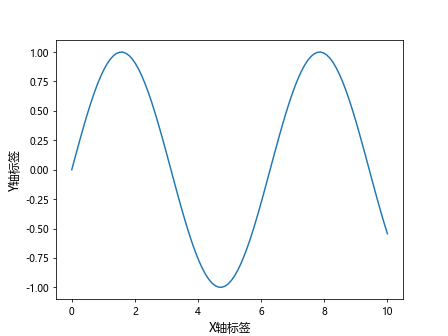
在这个示例中,我们通过设置fontsize参数为10来更改坐标轴标签的大小。
更改图例标签大小
在Matplotlib中,我们可以通过设置plt.legend()函数的fontsize参数来更改图例标签的大小。下面是一个示例代码:
import matplotlib.pyplot as plt
import numpy as np
x = np.linspace(0, 10, 100)
y1 = np.sin(x)
y2 = np.cos(x)
plt.plot(x, y1, label='Sin函数')
plt.plot(x, y2, label='Cos函数')
plt.legend(fontsize=10)
plt.show()
Output:
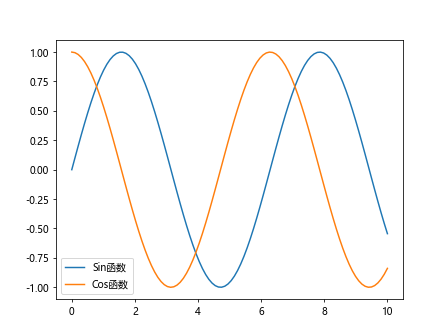
在这个示例中,我们通过设置fontsize参数为10来更改图例标签的大小。
更改标题大小
在Matplotlib中,我们可以通过设置plt.title()函数的fontsize参数来更改图表标题的大小。下面是一个示例代码:
import matplotlib.pyplot as plt
import numpy as np
x = np.linspace(0, 10, 100)
y = np.sin(x)
plt.plot(x, y)
plt.title('这是一个标题', fontsize=15)
plt.show()
Output:
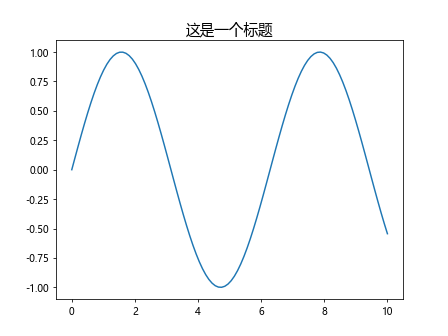
在这个示例中,我们通过设置fontsize参数为15来更改图表标题的大小。
更改标签大小
在Matplotlib中,我们可以通过设置tick_params()函数的labelsize参数来更改标签的大小。下面是一个示例代码:
import matplotlib.pyplot as plt
import numpy as np
x = np.linspace(0, 10, 100)
y = np.sin(x)
plt.plot(x, y)
plt.tick_params(axis='both', labelsize=12)
plt.show()
Output:
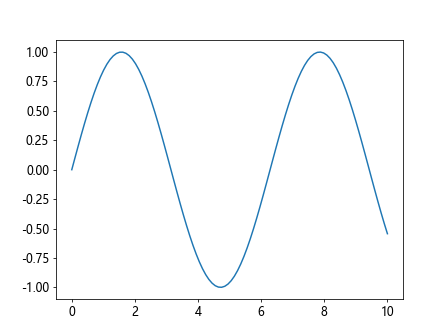
在这个示例中,我们通过设置labelsize参数为12来更改标签的大小。
更改注释标签大小
在Matplotlib中,我们可以通过设置plt.annotate()函数的fontsize参数来更改注释标签的大小。下面是一个示例代码:
import matplotlib.pyplot as plt
import numpy as np
x = np.linspace(0, 10, 100)
y = np.sin(x)
plt.plot(x, y)
plt.annotate('这是一个注释', xy=(5, 0), fontsize=12)
plt.show()
Output:
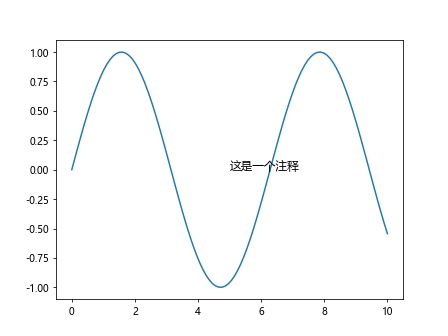
在这个示例中,我们通过设置fontsize参数为12来更改注释标签的大小。
更改刻度标签大小
在Matplotlib中,我们可以通过设置tick_params()函数的labelsize参数来更改刻度标签的大小。下面是一个示例代码:
import matplotlib.pyplot as plt
import numpy as np
x = np.linspace(0, 10, 100)
y = np.sin(x)
plt.plot(x, y)
plt.tick_params(axis='both', labelsize=10)
plt.show()
Output:
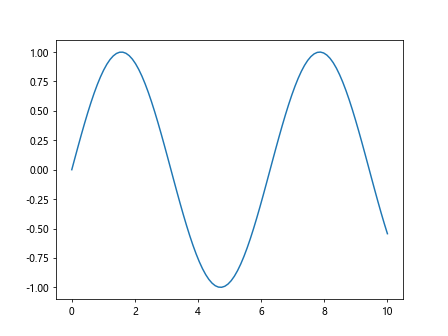
在这个示例中,我们通过设置labelsize参数为10来更改刻度标签的大小。
更改图表标签大小
在Matplotlib中,我们可以通过设置plt.xlabel()和plt.ylabel()函数的fontsize参数来更改图表标签的大小。下面是一个示例代码:
import matplotlib.pyplot as plt
import numpy as np
x = np.linspace(0, 10, 100)
y = np.sin(x)
plt.plot(x, y)
plt.xlabel('X轴标签', fontsize=12)
plt.ylabel('Y轴标签', fontsize=12)
plt.show()
Output:
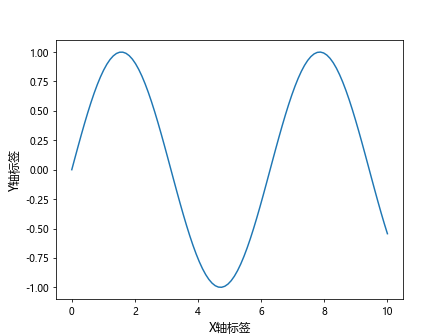
在这个示例中,我们通过设置fontsize参数为12来更改图表标签的大小。
更改坐标轴标签大小和颜色
在Matplotlib中,我们可以通过设置plt.rcParams[]来同时更改坐标轴标签的大小和颜色。下面是一个示例代码:
import matplotlib.pyplot as plt
import numpy as np
x = np.linspace(0, 10, 100)
y = np.sin(x)
plt.plot(x, y)
plt.rcParams['xtick.labelsize'] = 10
plt.rcParams['ytick.labelsize'] = 10
plt.rcParams['text.color'] = 'red'
plt.show()
Output:
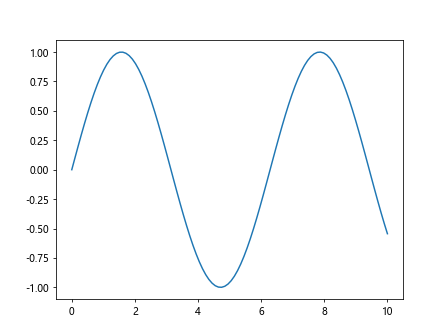
在这个示例中,我们通过设置xtick.labelsize和ytick.labelsize参数为10,以及text.color为’red’来同事更改坐标轴标签的大小和颜色。
更改标签的字体
在Matplotlib中,我们可以通过设置plt.rcParams[]来更改标签的字体。下面是一个示例代码:
import matplotlib.pyplot as plt
import numpy as np
x = np.linspace(0, 10, 100)
y = np.sin(x)
plt.plot(x, y)
plt.rcParams['font.family'] = 'serif'
plt.rcParams['font.size'] = 12
plt.show()
Output:
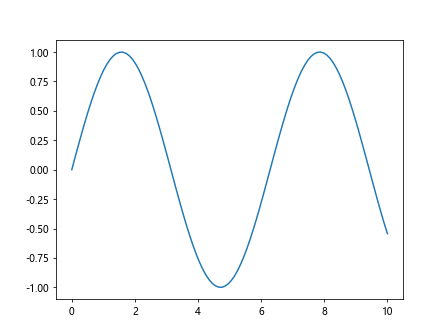
在这个示例中,我们通过设置font.family参数为’serif’,以及font.size为12来更改标签的字体。
结语
通过本文的介绍,我们可以看到在Matplotlib中如何简单方便地更改标签的大小。无论是坐标轴标签、图例标签、标题、注释标签、刻度标签还是图表标签,我们都可以根据自己的需求来灵活调整标签的大小,使得图表更加清晰明了。
 极客教程
极客教程